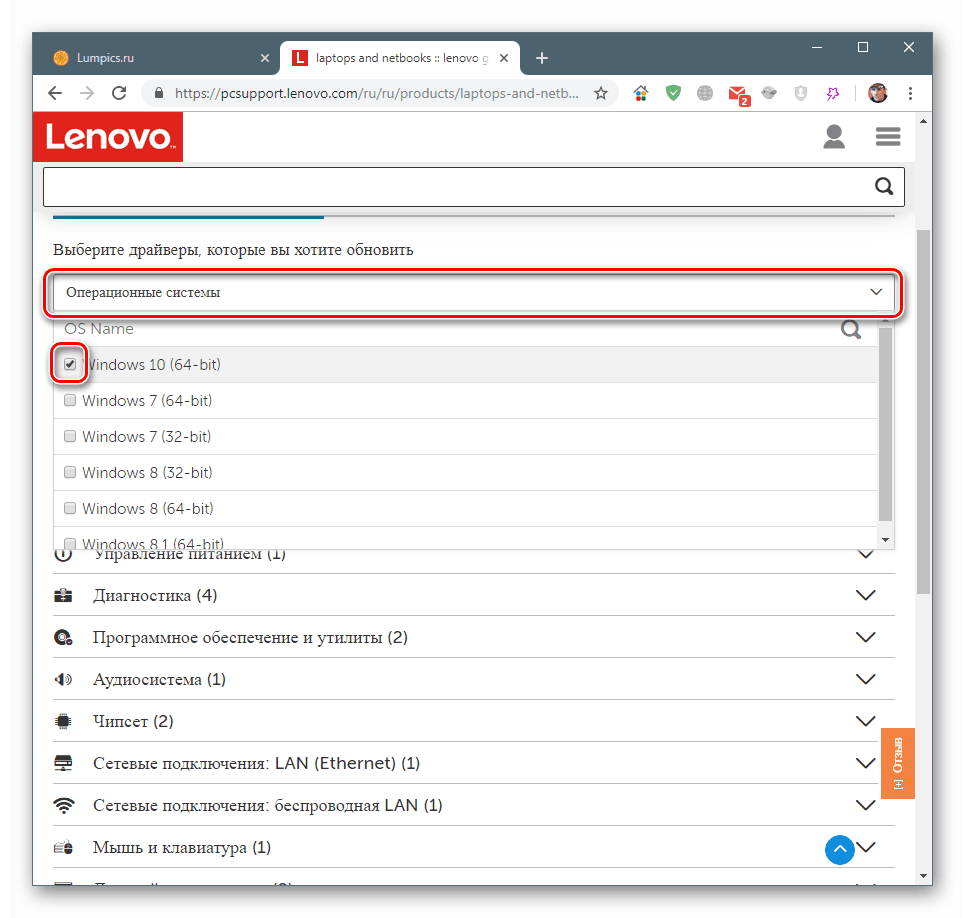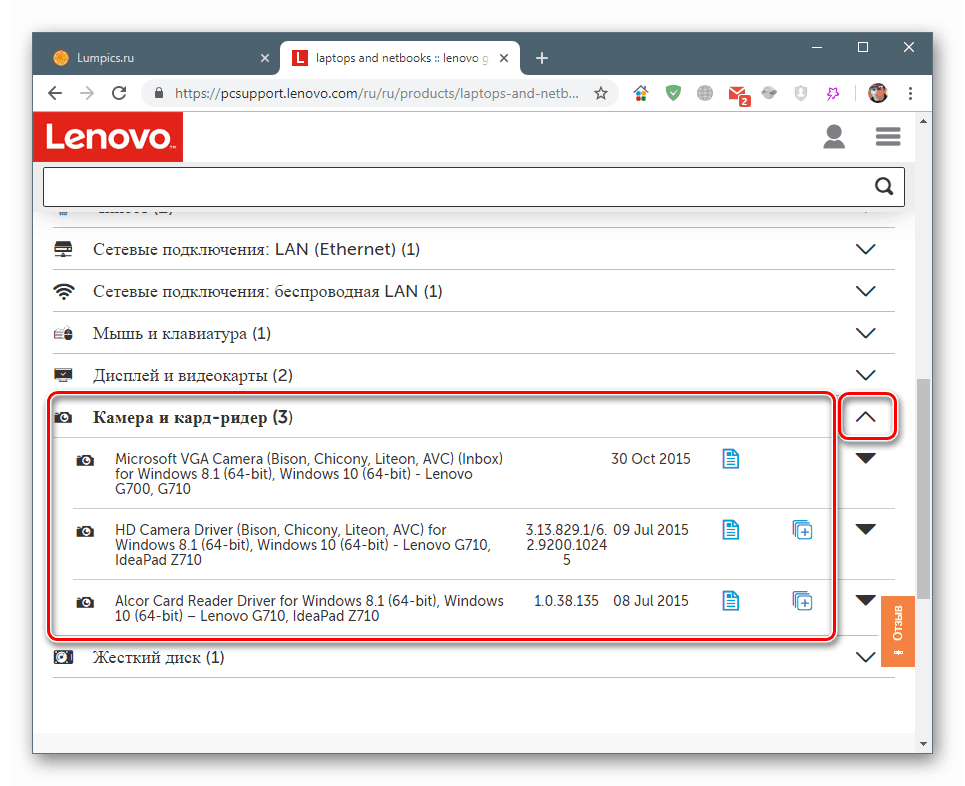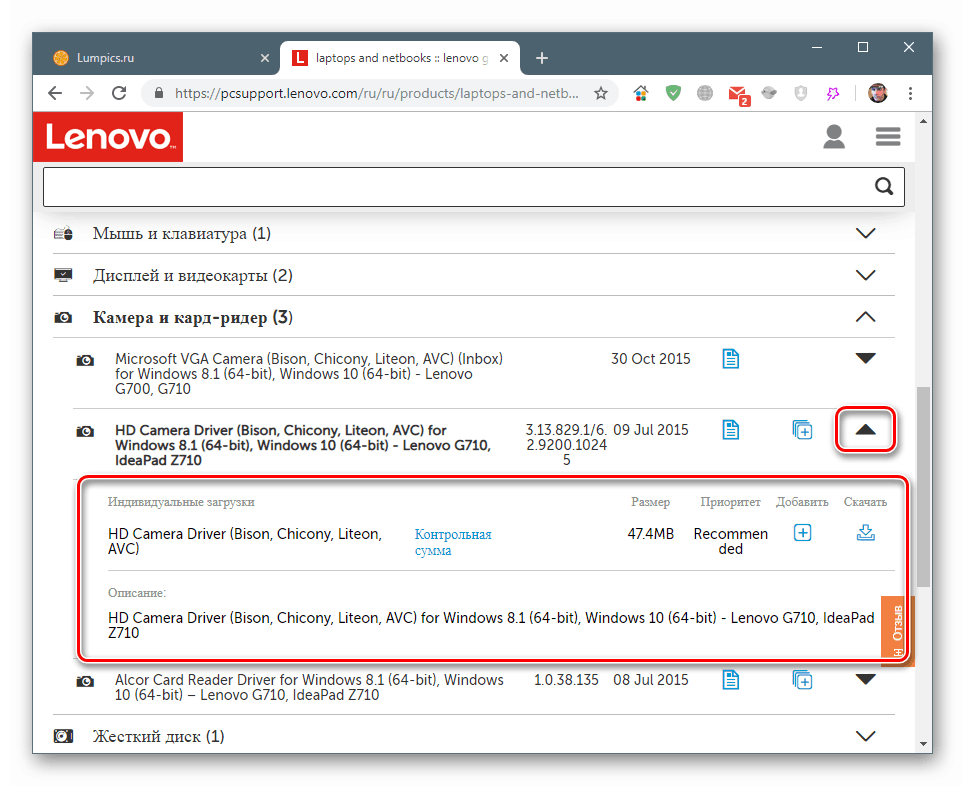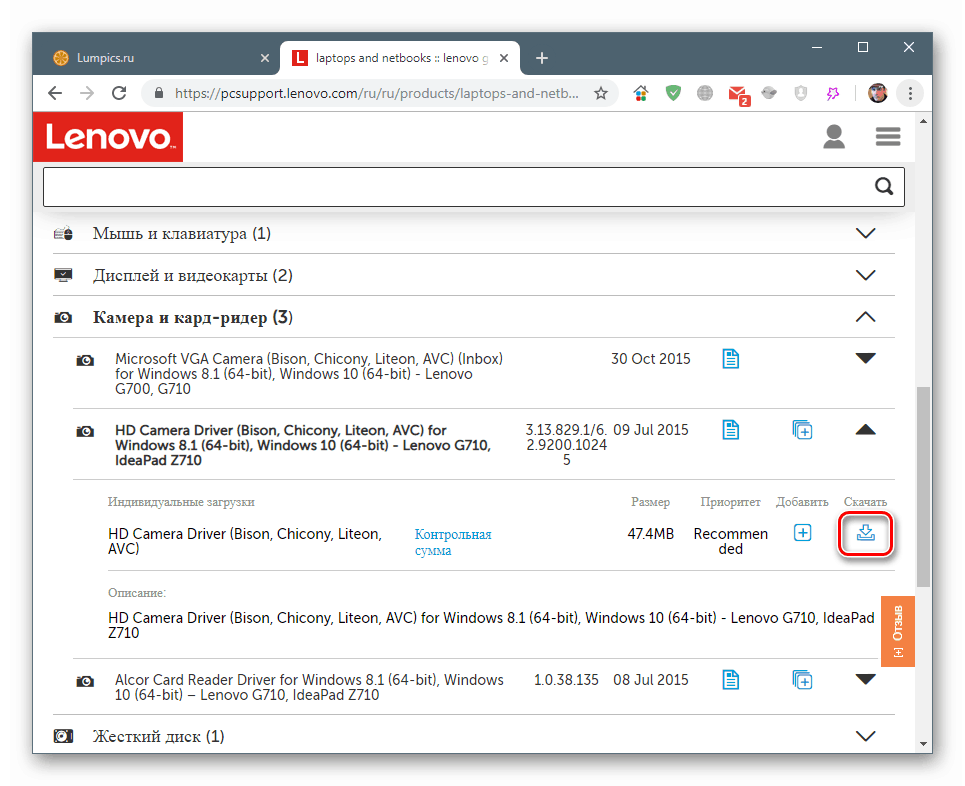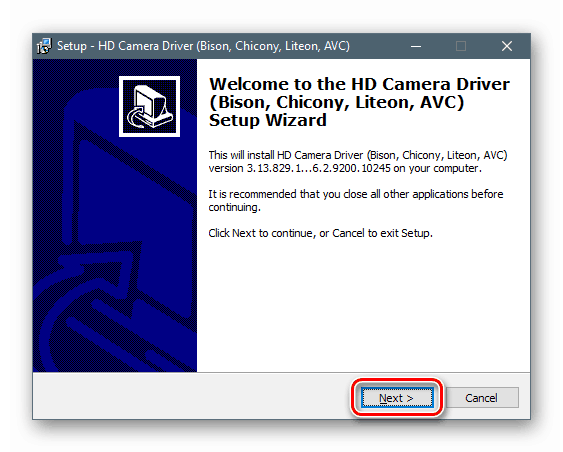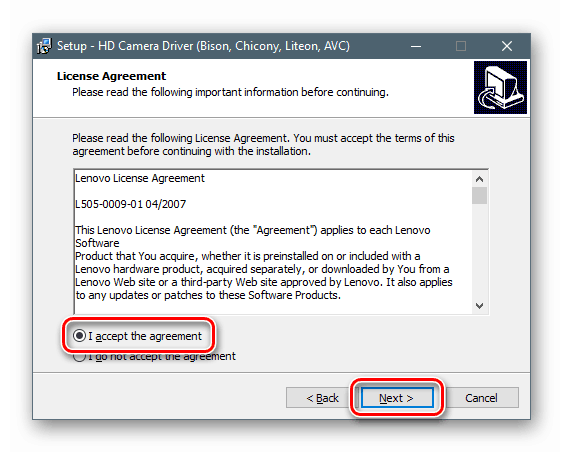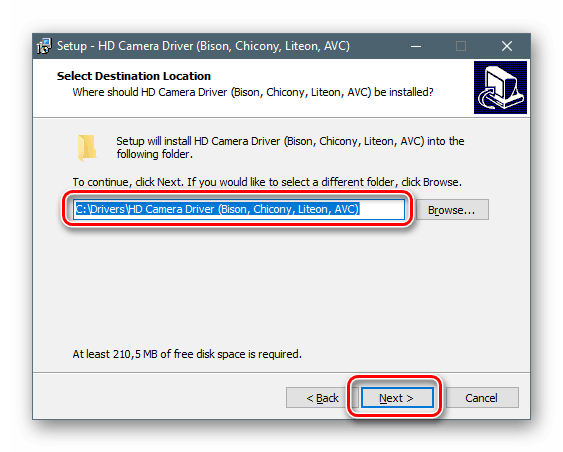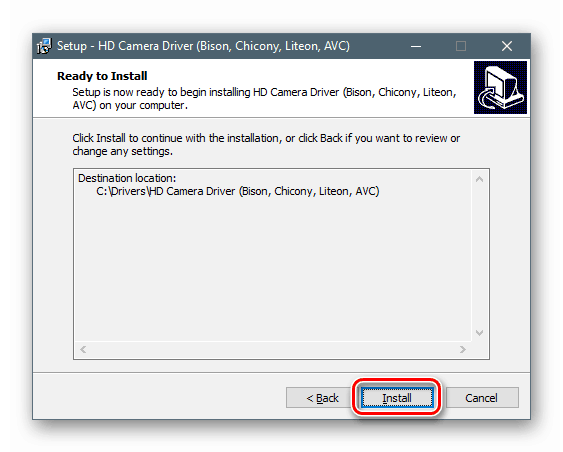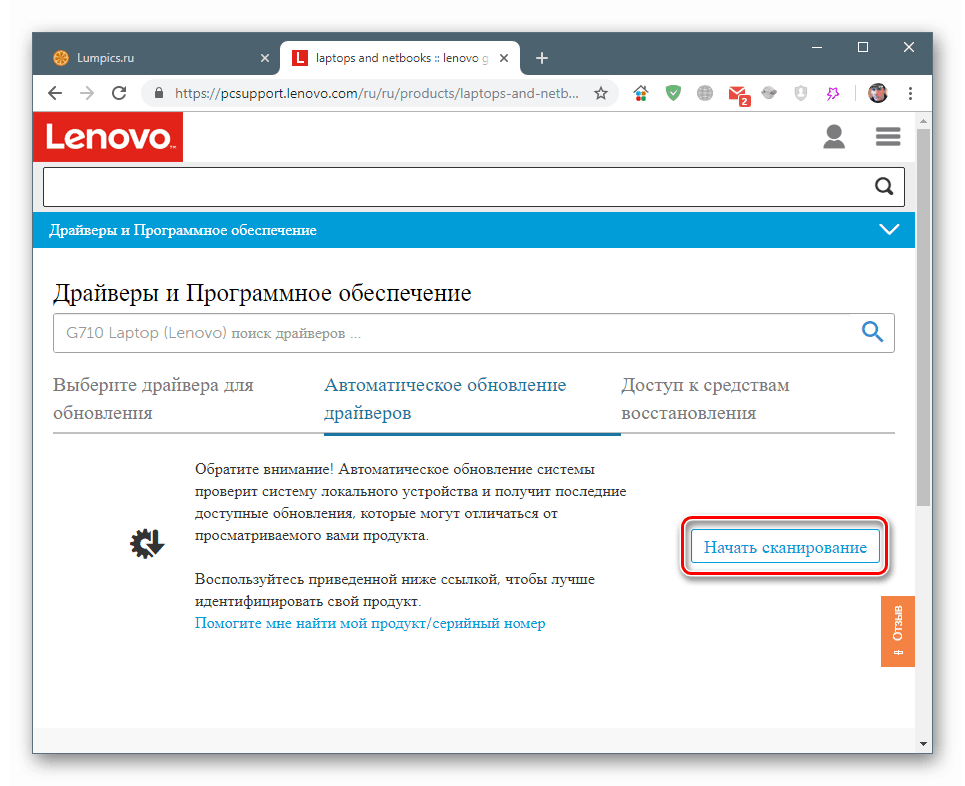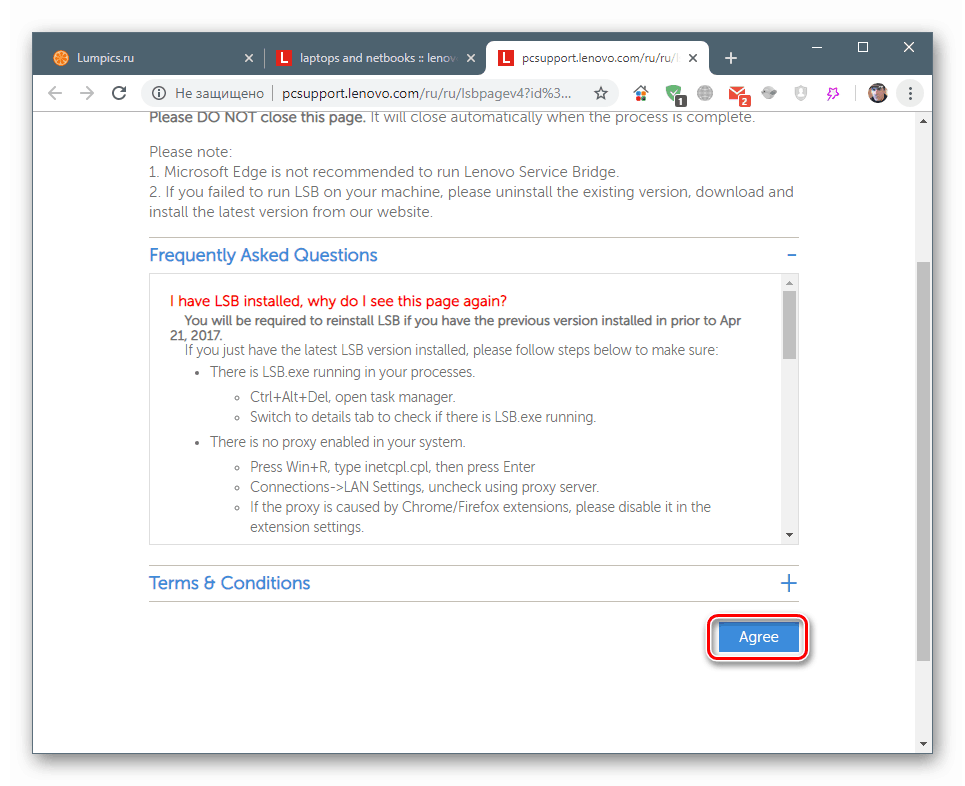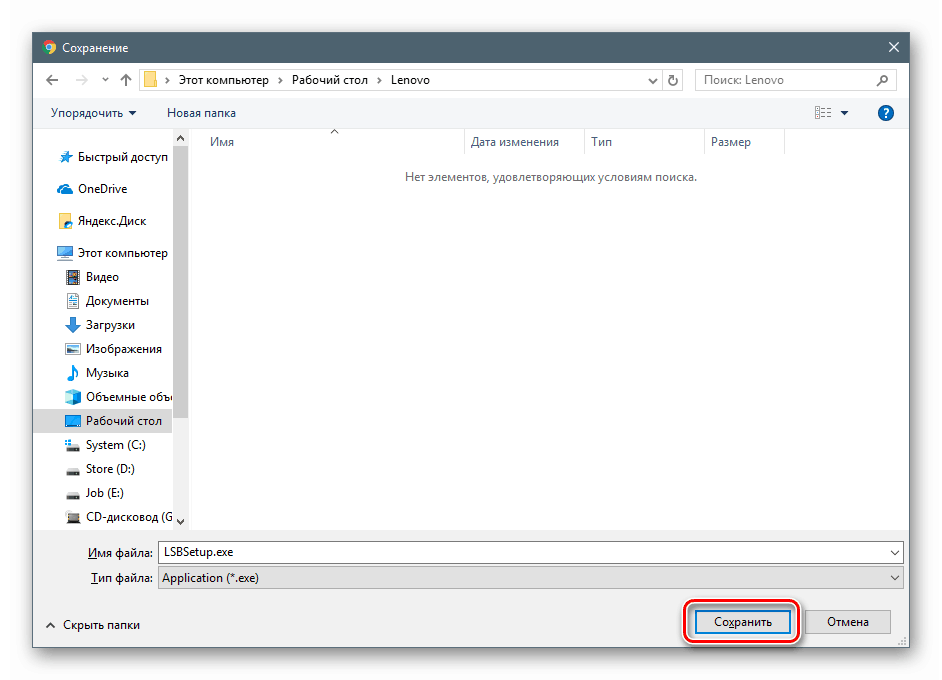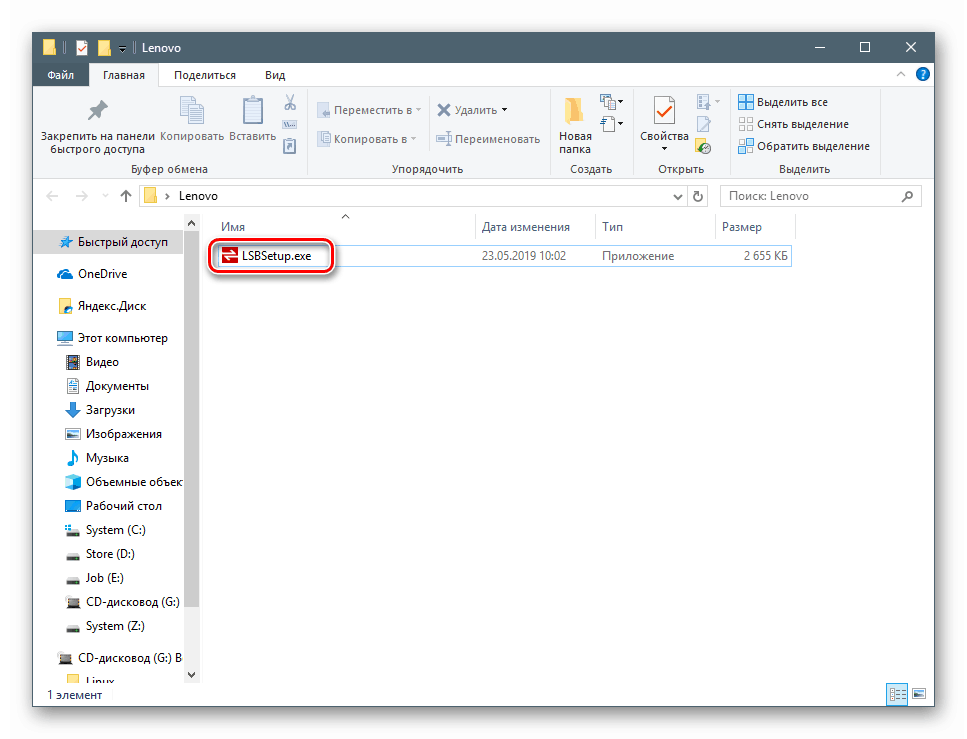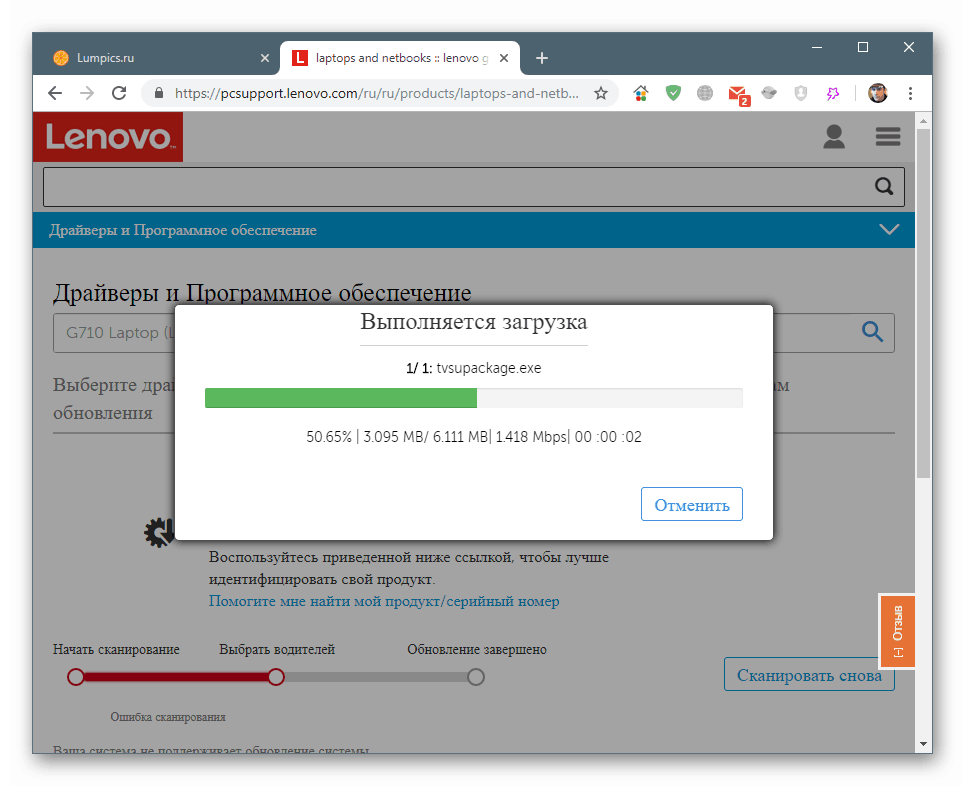درایور لپ تاپ Lenovo G510 را بارگیری و نصب کنید

درایورها برنامه های ویژه ای هستند که برای عملکرد صحیح و تعامل دستگاه ها با سیستم عامل ضروری هستند. در این مقاله نحوه بارگیری و نصب درایور لپ تاپ Lenovo G510 را توضیح خواهیم داد.
مطالب
درایورهای Lenovo G510 را بارگیری و نصب کنید
روش های مختلفی برای نصب یا بروزرسانی درایورها وجود دارد. قابل اطمینان ترین و موثرترین بازدید از صفحه رسمی پشتیبانی لپ تاپ است. گزینه های دیگری نیز وجود دارد که در زیر نیز در مورد آنها صحبت خواهیم کرد.
روش 1: صفحه رسمی پشتیبانی لنوو
Lenovo ، مانند سایر تولید کنندگان لپ تاپ ، دارای صفحات ویژه ای در وب سایت خود است که بسته های جدید درایور "دروغ" هستند. در اینجا فایلهای مربوط به کلیه دستگاههایی که به نرم افزار احتیاج دارند وجود دارد.
- اول از همه ، شما باید نسخه ویندوز را که در لپ تاپ ما نصب شده است ، انتخاب کنید. این کار در لیست کشویی با نام مربوطه انجام می شود.
![انتخاب نسخه سیستم عامل در صفحه رسمی برای بارگیری درایور لپ تاپ Lenovo G510]()
- ما روی پیکان نزدیک به نام گروه بسته بندی کلیک می کنیم و لیست پرونده های موجود برای بارگیری را باز می کنیم.
![افشای لیست پرونده های موجود در صفحه رسمی برای بارگیری درایور لپ تاپ Lenovo G510]()
با کلیک روی پیکان کنار بسته انتخابی توضیحات آن و چندین گزینه باز می شود.
![افشای لیست بارگیری ها و توضیحات در صفحه رسمی بارگیری درایور لپ تاپ Lenovo G510]()
- بر روی نماد تحت عنوان "بارگیری" کلیک کنید و منتظر بمانید تا بارگیری تمام شود.
![بارگیری فایلها در صفحه بارگیری رسمی درایور لپ تاپ Lenovo G510]()
- برای باز کردن فایل نصب کننده بارگیری شده ، دو بار کلیک کنید و روی "بعدی" کلیک کنید.
![اجرای برنامه نصب درایور لپ تاپ Lenovo G510]()
- ما شرایط قرارداد پروانه را می پذیریم.
![قبول توافق نامه مجوز هنگام نصب درایور لپ تاپ Lenovo G510]()
- مسیر نصب پیش فرض برای جلوگیری از مشکلات غیر ضروری بهتر است بدون تغییر باقی بماند.
![هنگام نصب درایور لپ تاپ Lenovo G510 ، مکانی را انتخاب کنید]()
- ما نصب را با دکمه "نصب" شروع می کنیم.
![شروع نصب پکیج درایور لپ تاپ Lenovo G510]()
- با اتمام نصب ، گزینه Finish را کلیک کنید. برای وفاداری توصیه می شود دستگاه را مجدداً راه اندازی کنید.
![خاموش کردن برنامه نصب درایور لپ تاپ Lenovo G510]()
ظاهر برنامه و مراحل نصب سایر بسته ها ممکن است با موارد فوق متفاوت باشد ، اما خود روش مشابه است. کافی است که پیگیری های "استاد" را دنبال کنید .
روش 2: ابزار نصب خودکار درایور Lenovo
در همان صفحه ای که درایورها را برای نصب دستی بارگیری کردیم ، یک بخش با یک ابزار خودکار برای اسکن سیستم و نصب بسته های لازم وجود دارد.
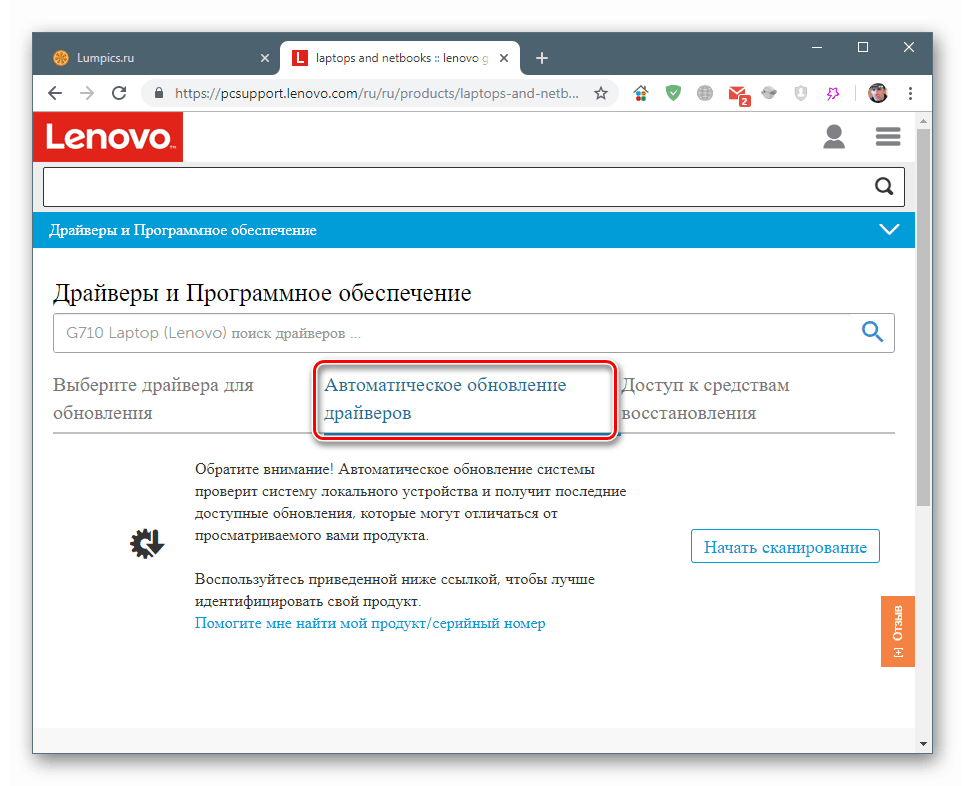
- اسکن را با کلیک بر روی دکمه مناسب شروع می کنیم.
![هنگام به روز کردن درایور لپ تاپ Lenovo G510 به طور خودکار اسکن سیستم را شروع کنید]()
- سپس می توانید پاسخ سوالات متداول را بخوانید یا فقط روی "موافق" کلیک کنید.
![قبول شرایط استفاده از برنامه هنگام به روز رسانی درایور لپ تاپ Lenovo G510 به صورت خودکار]()
- نصب کننده را در مکانی مناسب روی دیسک ذخیره می کنیم.
![انتخاب مکان ذخیره ابزار برای بروزرسانی خودکار درایور نوت بوک Lenovo G510]()
- پرونده بارگیری شده را باز کنید و ابزار را نصب کنید.
![راه اندازی نصاب ابزار بروزرسانی خودکار درایور لپ تاپ Lenovo G510]()
- به صفحه اسکن برگردید. اگر پنجره ای روی آن ظاهر می شود که پیام برنامه به روزرسانی سیستم روی رایانه ما نصب نشده است ، روی "نصب" کلیک کنید .
![انتقال به بارگیری و نصب نرم افزار اضافی برای بروزرسانی های خودکار درایور لپ تاپ Lenovo G510]()
عملی که در بالا انجام شد ، بارگیری و نصب خودکار نرم افزار اضافی را شروع می کند.
![برنامه اضافی بروزرسانی خودکار درایور اضافی را برای لپ تاپ Lenovo G510 بارگیری و نصب کنید]()
- سپس سناریو این است: F5 را فشار دهید ، صفحه را بارگیری مجدد کنید ، بخش بروزرسانی خودکار را باز کنید و اسکن را مانند مرحله 1 مجدداً راه اندازی کنید.
روش 3: نرم افزار شخص ثالث
در شبکه گسترده برنامه های مختلفی وجود دارد که می توانند بطور خودکار پس از اسکن سیستم ، نرم افزار دستگاه ها را بارگیری و نصب کنند. دو مورد از این محصولات شرایط ما را برآورده می کنند - Drivermax و راه حل DriverPack . در زیر ما پیوندهایی به مقالات با دستورالعمل های دقیق در مورد استفاده از آنها ارائه می دهیم.
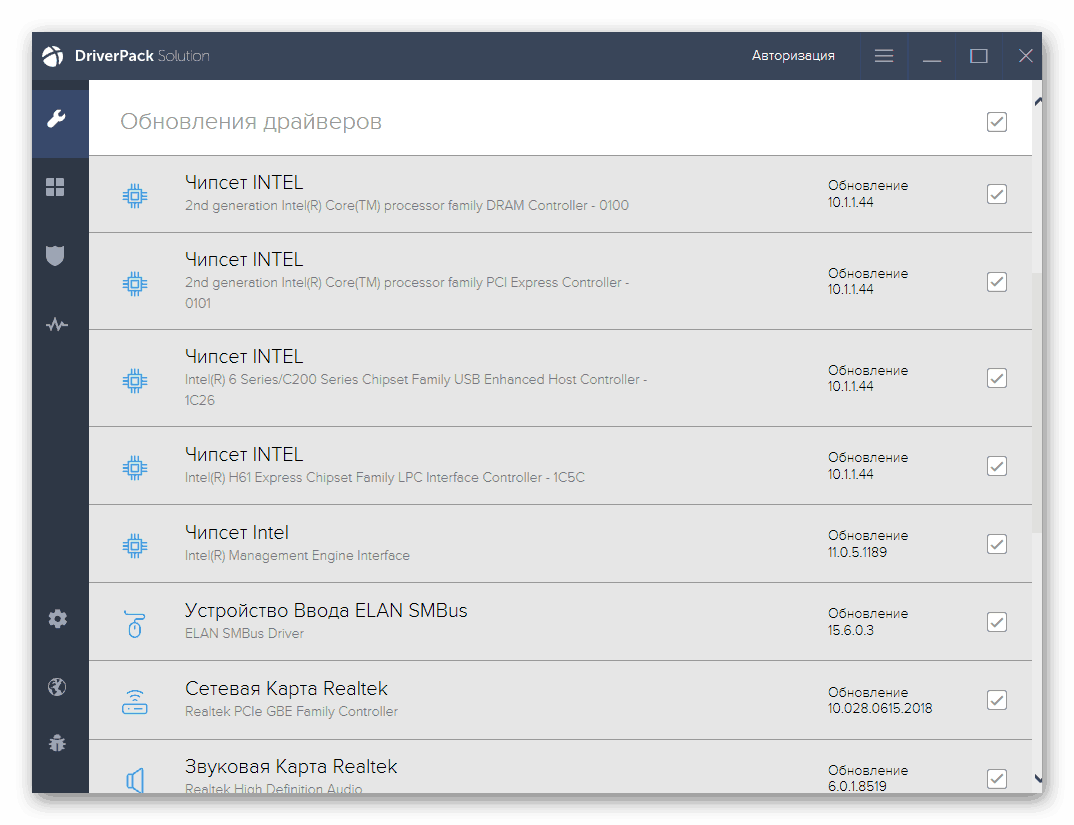
بیشتر بخوانید: نحوه به روزرسانی درایورها با یک برنامه راه حل DriverPack ، Drivermax
روش 4: شناسه سخت افزار
برای سهولت در تعامل با دستگاه ها ، سیستم عامل به هر یک از آنها یک شناسه منحصر به فرد - یک شناسه اختصاص می دهد. این کد به شما امکان می دهد با استفاده از یک (یا چندین) سایت ویژه ، درایورهای لازم را جستجو کنید.
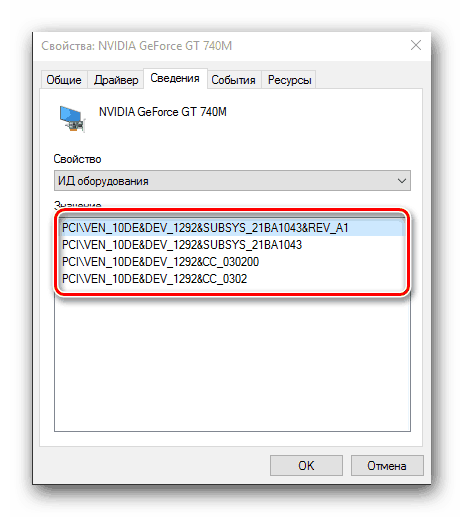
جزئیات بیشتر: چگونه درایور را با شناسه سخت افزاری پیدا کنیم
روش 5: ابزارهای سیستم برای بروزرسانی درایورها
در "مدیر دستگاه" برنامه داخلی Windows ساخته شده است که به شما امکان می دهد درایورهای دستگاه های متصل به سیستم را بصورت خودکار یا دستی نصب کنید. این ابزار همچنین دارای یک ویژگی است که نصب بسته ها را با استفاده از فایل های .inf تقویت می کند.
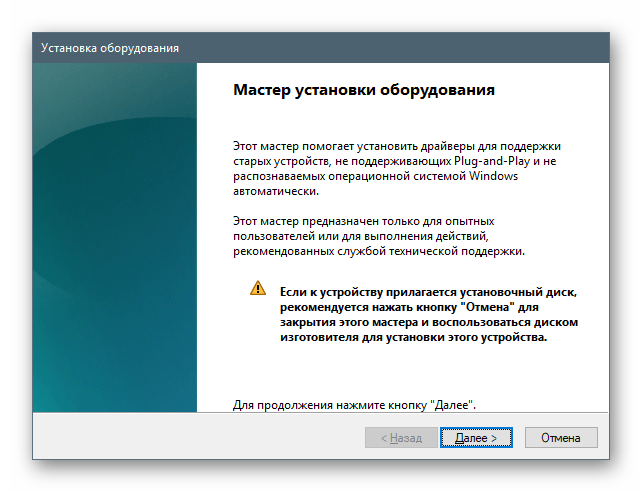
جزئیات بیشتر: نصب درایورها با استفاده از ابزارهای استاندارد ویندوز
نتیجه گیری
امروز چندین گزینه برای نصب نرم افزار لپ تاپ Lenovo G510 را بررسی کردیم. اثربخشی هر یک از آنها با توجه به وضعیت فعلی مشخص می شود. اولویت گزینه با صفحه رسمی یا نرم افزار خودکار مارک دار است. اگر راهی برای دسترسی به منبع وجود ندارد ، می توانید از ابزارهای دیگر استفاده کنید.